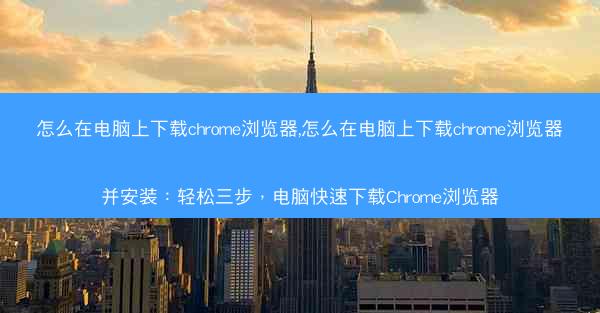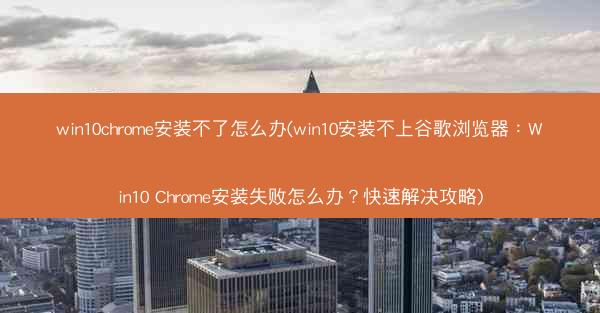苹果Mac系统更新是保持设备性能和安全性的一项重要操作。在更新过程中,如果MacBook突然断电,可能会导致数据丢失或系统损坏。本文将为您提供一份紧急应对指南,帮助您在Mac系统更新断电时迅速恢复。 ...

苹果Mac系统更新是保持设备性能和安全性的一项重要操作。在更新过程中,如果MacBook突然断电,可能会导致数据丢失或系统损坏。本文将为您提供一份紧急应对指南,帮助您在Mac系统更新断电时迅速恢复。
检查电源状态
当您发现MacBook在更新系统时断电,请立即检查电源适配器是否正确连接,以及电池是否充满电。有时候,电源适配器松动或电池电量不足都可能导致设备断电。
重启MacBook
在确认电源连接无误后,尝试重启MacBook。按下电源按钮,等待设备完全关闭后再重新启动。如果设备能够正常启动,您可以继续进行系统更新。
检查系统更新日志
在MacBook启动后,打开系统偏好设置中的软件更新,查看是否有未完成的系统更新。如果发现更新未完成,系统可能会自动尝试重新开始更新过程。
恢复更新
如果系统更新未完成,您可以通过以下步骤尝试恢复更新:
1. 在系统偏好设置中,点击软件更新。
2. 点击更新按钮,系统会自动检查并尝试恢复未完成的更新。
3. 如果恢复失败,您可能需要重新连接电源适配器,确保设备在更新过程中不会断电。
备份重要数据
为了避免在系统更新过程中数据丢失,建议您在更新前备份重要数据。您可以使用Time Machine、iCloud或其他备份工具进行备份。
使用恢复模式
如果MacBook在更新过程中断电,导致系统无法正常启动,您可以尝试使用恢复模式来解决问题:
1. 按住Command (⌘) + R键,直到看到苹果标志。
2. 选择从MacOS恢复选项,然后按照屏幕上的指示操作。
联系苹果支持
如果以上方法都无法解决问题,建议您联系苹果官方支持。苹果提供专业的技术支持服务,可以帮助您解决系统更新断电后的各种问题。
预防措施
为了避免在系统更新过程中断电,您可以采取以下预防措施:
1. 在更新前确保MacBook电量充足。
2. 使用稳定的电源适配器,避免使用非官方或劣质适配器。
3. 在更新过程中,尽量避免使用MacBook,以免意外断电。
Mac系统更新断电可能会给用户带来不便,但通过以上紧急应对指南,您可以迅速解决问题。采取预防措施可以降低断电的风险,确保系统更新顺利进行。